OneDrive-Integration in Windows 10: Ein detaillierter Überblick
Es ist kein Geheimnis, dass Windows 10 eine tiefgreifende Integration von OneDrive mit sich bringt. Microsoft hat seinen Cloud-Speicherdienst bereits in Windows 8 stärker in den Vordergrund gerückt. Mit jeder neuen Vorabversion von Windows 10 wird deutlicher, wie die Funktionen in der finalen Version aussehen und funktionieren werden. Obwohl OneDrive einige neue Konfigurationsmöglichkeiten bietet, lässt es sich weiterhin nicht komplett deaktivieren. Microsoft hat das Synchronisationsverfahren im Vergleich zu Windows 8 geändert und orientiert sich dabei am Feedback der Nutzer, die mit der früheren Desktop-App nicht zufrieden waren. Hier ist ein kurzer Einblick in OneDrive unter Windows 10.
Die App läuft im Infobereich der Taskleiste und ein grüner Fortschrittsbalken direkt unter dem App-Symbol signalisiert, wenn Dateien synchronisiert oder das Konto verbunden wird. Ein Rechtsklick auf das Symbol öffnet die App-Einstellungen und die Speicherverwaltung. Die Speicherverwaltungsoptionen leiten zur OneDrive-Einstellungsseite im Browser weiter. Für die Speicherverwaltung auf einem Laptop oder Tablet muss man zu „PC-Einstellungen > OneDrive > Dateispeicher“ gehen.
Ein Klick auf das Symbol zeigt den Zeitpunkt der letzten Aktualisierung, den Synchronisationsfortschritt und ermöglicht den Zugriff auf den OneDrive-Ordner.
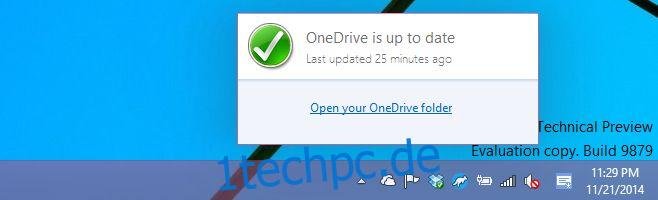
Nutzer können nun individuell festlegen, welche Ordner mit OneDrive synchronisiert werden sollen. Dies ist eine wesentliche Änderung in der Art und Weise, wie OneDrive Dateien synchronisiert. Früher wurden lediglich Miniaturansichten auf dem lokalen Laufwerk gespeichert. Wenn man auf eine solche Datei zugreifen wollte, lud OneDrive die eigentliche Datei erst dann herunter. Nun sind alle mit OneDrive synchronisierten Dateien wie bei Dropbox permanent verfügbar. Dies kann allerdings bedeuten, dass eine große Menge an Dateien synchronisiert werden muss. Daher ist es empfehlenswert, unter „Einstellungen > Ordner auswählen“ genau zu bestimmen, welche Ordner synchronisiert werden sollen. Nur synchronisierte Ordner werden im Datei-Explorer unter OneDrive angezeigt, was nicht alle Nutzer uneingeschränkt begeistert.
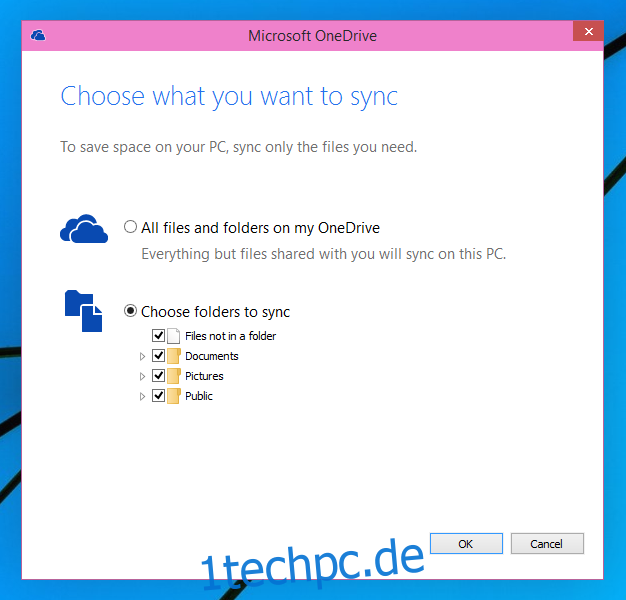
OneDrive ist auch in Office-Anwendungen integriert und ermöglicht es, Dokumente, Tabellen und Präsentationen direkt aus den Anwendungen heraus zu synchronisieren. Die App-Einstellungen sind weitgehend unverändert, und wie zu erwarten, lässt sich die Verknüpfung des Geräts nicht aufheben, da es mit dem Microsoft-Konto verbunden ist.
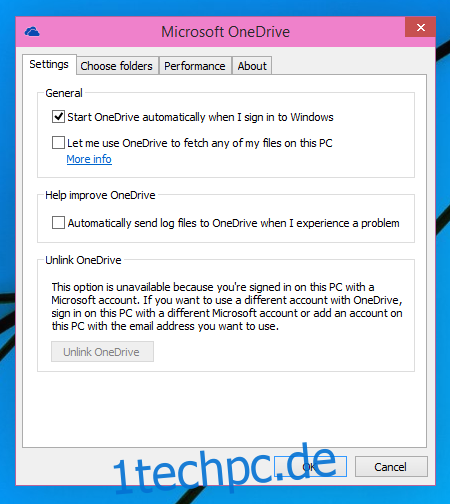
Die größte Veränderung ist zweifellos die Art und Weise, wie Dateien jetzt synchronisiert werden. Anstelle von Platzhalterdateien stehen die Dateien nun jederzeit direkt zur Verfügung.